Sebbene sempre più spesso (seppur a scapito della banda disponibile) si usi anche per i PC una connessione WiFi per collegarsi alla rete domestica ed ad Internet, solitamente risulta essere il dispositivo che maggiormente viene anche collegato ad una rete fissa via cavo Ethernet. Essendo già provvisto di una connessione di rete RJ45 classica la connessione risulta assai semplice e priva di costi aggiuntivi se non quelli del cavo standard!
Solitamente per i tablet e sopratutto per gli smartphone poi, la connessione WiFi sembra essere diventata oramai la norma! Anzi, dal momento che non esiste nativamente in entrambi un connettore di rete RJ45, per via delle sue dimensioni non compatibili con lo spessore di quei dispositivi, spesso le persone pensano che non sia comunque possibile in alcun modo connetterli alla rete via cavo, … e ciò non è vero come dettaglierò nel seguito!
Ma perché voler connettere talvolta tablet o smartphone alla rete domestica via cavo Ethernet?
Ad esempio per avere maggiore banda e quindi velocità. Oramai alcuni tablet (e.g. Surface Pro) hanno una potenza elaborativa pari, se non superiore, a diversi Personal Computer, per cui avere a disposizione il massimo della banda resa disponibile dal proprio modem/router può fare la differenza in diverse occasioni di connessione a servizi su Internet (e.g. servizi in streaming e di videoconferenza, collegamento ad un cloud), così come a risorse interne alla propria LAN, la rete interna domestica (e.g. accesso ad Hard Disk di rete, N.A.S., stampante).
Inoltre può anche servire per collegarsi via cavo a dispositivi che prevedono una loro configurazione manuale anche tramite un loro collegamento diretto via Ethernet, come nel caso di Router, Access point e WiFi extender (vedi mio post relativo alla configurazione manuale di un extender). Connettersi via cavo sicuramente evita possibili interferenze e problematiche proprie delle connessioni WiFi ed un collegamento punto-punto assicura una certezza di affidabilità.
Come fare, dunque, se non esiste ne su un tablet, nè tanto meno su uno smartphone, il connettore di rete RJ45? Ovviamente si deve far uso di un adattatore con una delle poste che possiede, tipicamente la porta USB o USB-C o anche connettori specifici di qualche prodotto come nel caso della connessione dei Surface fino alla versione 6 alla “vecchia” Docking Station.
Nel caso di uno smartphone che abbia un connettore USB-C è necessario avere un adattatore USB-C -> Ethernet. In genere questi Hub posseggono anche più porte USB/USB-C, lettori SD/micro SD, presa HDMI. I più completi (e costosi) [e.g. ABASK Hub] posseggono anche una presa USB-C utilizzabile per caricare lo smartphone stesso: questo è sicuramente importante se si utilizzano per diverso tempo gli altri connettori per collegarsi ad Hard Disk esterni e/o visualizzare l’output video su un monitor esterno/proiettore. Se il tempo di utilizzo non è molto (e quindi non è necessario mantenere anche in carica lo smartphone), può allora essere sufficiente un semplice ed economico Adattatore di rete da USB 3.0 Type C a Gigabit Ethernet 10/100/1000 quale quello della TP-Link. Per un dispositivo con presa USB 3.O (e.g. un tablet) sempre la TP-Link propone un Adattatore di rete da USB 3.0 a Gigabit Ethernet 10/100/1000, anch’esso semplice ed economico.

Se lo smartphone ha un connettore USB semplice, esistono connettori di tutti i gusti come puoi vedere da questo link: Adattatore Ethernet RJ45 Micro USB per smartphone e tablet.
Che una volta collegato l’adattatore nella presa USB-C, la connessione dati viaggi sul cavo Ethernet, lo si può anche verificare andando in Impostazioni -> Connessioni delle dello smartphone, e in particolare nella sua sezione Altre impostazioni di rete. Il campo Ethernet risulta abilitato e cliccabile per vederne i dettagli:



Nel caso specifico di un tablet tipo il Surface Pro, per connetterlo via cavo Ethernet, è necessario avere la sua Docking Station originale o, se non si vuole spendere molto, un adattatore tipo il TECKNET Hub USB 3.0 Ethernet che personalmente uso.

TECKNET Hub USB 3.0 Ethernet che rende connettibile al cavo Ethernet il Surface Pro
Tra l’altro, ho visto che la Docking Station venduta attualmente da Microsoft (per renderla compatibile anche con l’ultima versione di Surface Pro che non ha più un attacco proprietario che consentiva di connettere il tablet non solo all’alimentatore ma anche alla Dock Station) non è più quella comoda di un tempo che consentiva di fissare bene il tablet.

Nuova Docking Station Microsoft per Surface che rimane “volante” e non fissa più in modo stabile il tablet
Con la connessione WiFi disattivata, quando si connette con il cavo Ethernet lo smartphone alla propria LAN (e.g. direttamente al modem/router) quel dispositivo si aggancia a quella rete ed i dati non transitano sulla rete mobile: questo si vede chiaramente se si ricerca l’indirizzo IP che gli è stato assegnato dal DHCP della rete a cui è connesso.
Se poi le prese di rete risultano insufficienti in un punto della casa (e.g. singola Power Line a cui si vorrebbero attaccare più dispositivi, quali alcuni PC e stampante), sarà sufficiente, con meno di 10 euro, acquistare un uno switch da 5 o più porte:

Vedi anche: Come utilizzare uno smartphone o un PC con connessione a Internet per fornire una connessione a una LAN
____________________________
Possono interessarti:
- Come utilizzare uno smartphone o un PC con connessione a Internet per fornire una connessione a una LAN
- Configurare manualmente un ripetitore TP-LINK non recente (e.g. TL-WA850RE versione 1.2) per estendere la portata del proprio Wi-Fi
- Configurare manualmente un ripetitore TP-LINK recente (e.g. TL-WA850RE versione 2.x, AC1750) da app o da browser, per estendere la portata del proprio Wi-Fi
- Come avere, a poco prezzo, una connessione ad Internet in una seconda casa (e.g. per domotica) senza necessità di installare una linea fissa
- How to extend your Wi-Fi in a remote area
- How to find IP address of your computer (Windows XP, Vista, 7, 8, 10,Mac)?
- Come conoscere la velocità di un collegamento WiFi su un PC Windows
- Come connettere uno smartphone o un tablet con un cavo Ethernet



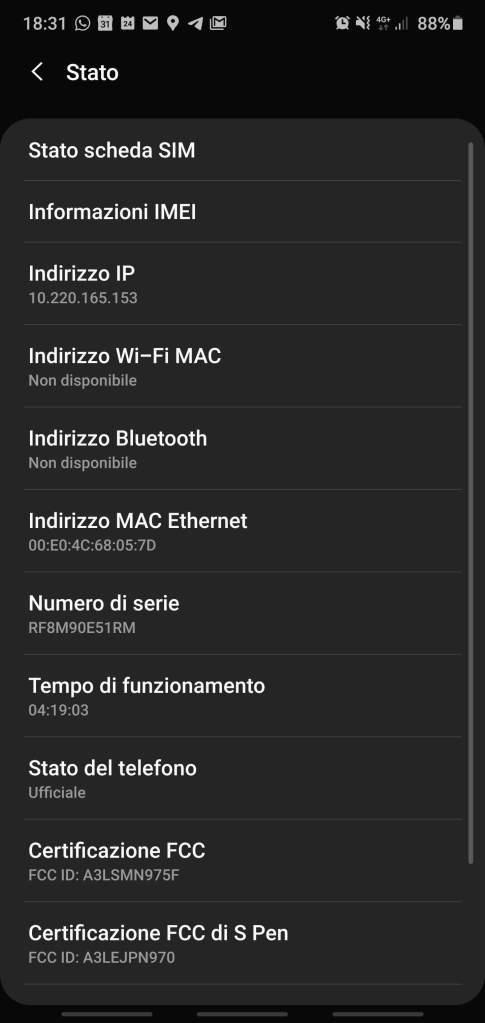






Pingback: Come collegare un PC Windows a Internet utilizzando il proprio smartphone come hotspot Wi-Fi | Enzo Contini Blog
Buonasera mia nonna ha un TV Tcl modello di 32DD420 non è smart TV non ha il wifi ha solo l’uscita Rj45 e volevo provare ad acquistare un connettore rj45 di tipo c e collegare il mio Oppo A54 5g al TV Tcl per creare una connessione LAN ed eseguire l’aggiornamento software, lei dice che posso condividere la connessione ad internet così facendo? Purtroppo il TV non dispone di scheda di rete con wifi integrato ma solo l’uscita ethernet.
"Mi piace""Mi piace"
Prova a vedere https://enzocontini.blog/2021/08/02/come-utilizzare-uno-smartphone-o-un-pc-con-connessione-a-internet-per-fornire-una-connessione-a-una-lan/
Comunque gli eventuali aggiornamenti dei televisori in genere possono essere eseguiti anche via etere
"Mi piace""Mi piace"
Buongiorno come ho già scritto nell’articolo il TV Tcl 32DD420 di mia nonna non ha una scheda di rete wifi integrata ma solo l’uscita ethernet quindi non posso eseguire un aggiornamento via etere ho cercato sul sito ufficiale provando a scaricare scompattare e copiare l’aggiornamento software più recente la ricerca non ha prodotto alcun risultato.
"Mi piace""Mi piace"
Salve ho capito come funziona l’aggiornamento via etere ovvero l’aggiornamento ota però ho letto in vari articoli in rete che richiede più tempo del previsto diversamente dall’aggiornamento vis ftp/Ethernet o usb drive. Purtroppo mi trovo impossibilitato nel farlo perché non riesco a trovarlo nemmeno sul sito del produttore forse non è mai stato realizzato alcun aggiornamento ufficiale o sbaglio?
"Mi piace""Mi piace"
Può essere che il produttore non abbia rilasciato alcun aggiornamento. Ma perché hai esigenza di avere un aggiornamento? Qualcosa non funziona più magari dopo i cambi di frequenza e non ti è bastato aggiornare la ricerca dei canali?
"Mi piace""Mi piace"
Può essere che il produttore non abbia rilasciato alcun aggiornamento.
Ma perché hai esigenza di avere un aggiornamento? Qualcosa non funziona più, magari dopo i cambi di frequenza, e non ti è bastato aggiornare la ricerca dei canali?
"Mi piace""Mi piace"
Buona sera, sono un abbonato al suo blog.
Desidero chiederle questo: siamo in possesso di una rete di n°4 PC del nostro studio dentistico con IP fissi (statici) a loro volta si collegano ad un gestionale dello studio puntando all’ IP fisso del primo PC (che fa da server ) tramite il router con cavi ethernet,
La nostra linea ancora è arretrata e spesse volte non si collega ad internet e ci mette in difficoltà proprio nella rete dei PC. Se facciamo l’hotspot dello smartphon i PC si collegano ad internet tramite wifi ma non puntando alla scheda ethernet del PC principale quindi non si collegano al gestionale.
Seguendo i suoi articoli mi sembra che collegando lo smarphon Android con adattatore USB-c ed ETHERNET potrei risolvere il problema, per piacere potrebbe consigliarmi il tipo di adattatore o qualche altro dispositivo ed eventuale procedura.
Spero di essere stato chiaro, La ringrazio in anticipo.
"Mi piace""Mi piace"
Prova a vedere anche l’altro mio post sull’argomento e che ho indicato: https://enzocontini.blog/2021/08/02/come-utilizzare-uno-smartphone-o-un-pc-con-connessione-a-internet-per-fornire-una-connessione-a-una-lan/
Non ho più fatto prove da allora e non saprei dirti nulla di più di quello che avevo scritto!
"Mi piace""Mi piace"
Pingback: Come sapere la velocità della propria linea (i.e. come effettuare uno speedtest che abbia senso) ed eventualmente pensare di poter condividere a livello condominiale un’unica linea commerciale | Enzo Contini Blog
Pingback: Come utilizzare uno smartphone o un PC con connessione a Internet per fornire una connessione a una LAN | Enzo Contini Blog
È possibile realizzare l’inverso? Cioè sfruttare la connessione dati mobile di uno smartphone per alimentare una rete lan senza l’utilizzo di un computer?
"Mi piace""Mi piace"
Come sicuramente sai, puoi impostare uno smartphone la modalità Router WiFi che mette a disposizione un WiFi utilizzabile anche da più device: si deve essere nei pressi del cellulare. In alternativa puoi impostare togliere temporaneamente la SIM dal telefonino e metterla in un router munito di SIM, perciò in grado di fornire su una LAN una connessione a Internet sia su cavo Ethernet sia Wi-Fi. Prendendo, ad esempio, il TP-Link TL-MR6500v Router 4G VoLTE e attaccando a esso un telefono tradizionale, puoi continuare a ricevere/effettuare anche telefonate. Vedi https://enzocontini.blog/2019/12/14/come-avere-a-poco-prezzo-una-connessione-ad-internet-in-una-seconda-casa-e-g-per-domotica-senza-necessita-di-installare-una-linea-fissa/
Non è proprio quello che chiedevi, ma sono le sole alternative che conosco … 😉
"Mi piace""Mi piace"
Grazie per la risposta.
Ritengo sia una soluzione macchinosa quella da te prospettata e tanto varrebbe utilizzare un PC tra smartphone e lan. Ritengo essere più semplice e comoda questa soluzione in quanto non costringerebbe ad estrarre la sim dallo smartphone per metterla nel pendrive mobile del modem/router e dover fare l’operazione inversa a cessata esigenza… per non parlare del rinunciare alle funzioni smartphone durante la situazione.
Ci vorrebbe invece un semplice router (no modem) da poter interfacciare con l’uscita OTG dello smartphone mediante adattatore USB-RJ45.
Esiste?
"Mi piace""Mi piace"
Si esistono. Alcuni router permettono di collegare una data card o uno smartphone via Usb per condividerne la connessione Internet. Scriverò prossimamente un post al riguardo…
"Mi piace""Mi piace"
Te ne sono grato fin d’ora e spero vivamente non perdermi il tuo articolo!
Grazie
"Mi piace""Mi piace"
Ho appena pubblicato il post https://enzocontini.blog/2021/08/02/come-utilizzare-uno-smartphone-o-un-pc-con-connessione-a-internet-per-fornire-una-connessione-a-una-lan/
"Mi piace""Mi piace"
ero interessato anche io alla cosa. Da quanto ho capito alla fine non c’è un metodo “diretto” per collegare al cellulare un dispositivo in internet con adattatore Ethernet. Il telefono in quel modo funziona solo in un senso, cioè preleva connessione di rete ma non la fornisce
"Mi piace""Mi piace"
Si può. Come ho già indicato, alcuni router permettono di collegare una data card o uno smartphone via Usb per condividerne la connessione Internet: appena riesco scrivo un post dettagliato
"Mi piace""Mi piace"
@Enzo Contini
Aspettiamo impazienti il tuo articolo, ma nel mentre puoi indicarci quali router potrebbero andar bene?
"Mi piace""Mi piace"
Non mi piace pubblicare un post prima di avere tutte le informazioni che credo utili e avere provato personlmente il tutto. Comunque, cercherò di pubblicare un post in bozza al più presto in modo che abbiate delle prime informazioni seppur non complete… 😉
"Mi piace""Mi piace"
Avete letto qui ?
https://www.wikihow.it/Collegare-un-Hot-Spot-WiFi-Mobile-alla-Rete
Non so se ho capito bene ma sembra che in questo modo si possa usare lo smartphone Android con la sua SIM come fonte dati internet e dare il flusso a tutta una rete cablata casalinga (a me servirebbe perche’ ho appena disdetto Fasweb visti i costi lievitati …. )
"Mi piace""Mi piace"
Ho appena pubblicato il post https://enzocontini.blog/2021/08/02/come-utilizzare-uno-smartphone-o-un-pc-con-connessione-a-internet-per-fornire-una-connessione-a-una-lan/
"Mi piace""Mi piace"
Buongiorno,
ho letto l’articolo ma non riesco a capire se per collegare un tablet android via cavo eth e alimentarlo contemporaneamente basti il citato “ABASK Hub” oppure sia necessario in più altro dispositivo.
Grazie per l’attenzione, saluti.
Carlo
"Mi piace""Mi piace"
Il mio smartphone con presa usb-c Samsung Note 10 Plus) riesco sia a collegarlo in rete sia ad alimentarlo sia a collegarlo tramite le altre prese USB ad altri dispositivi (e.g. chiavetta, HD portabile). Per un tablet/latop il discorso è analogo: anche nelle immagini del prodotto che vedi su Amazon. si vede collegato appunto ad in latop/PC portatile oggi spesso alimentati anche loro da una loro porta usb-c.
Tieni comunque conto che, come sempre, se per caso non soddisfasse le tue esigenze (ma non penso), con Amazon puoi sempre restituire l’articolo ed ottenere il rimborso.
"Mi piace""Mi piace"
Le spiego il mio problema….devo connettere il registratore di cassa allo smartphone android tramite cavo rj45 (quindi con adattatore Usb type C) e volevo sapere se poteva indirizzarmi verso il prodotto corretto tra quelli elencati.
"Mi piace""Mi piace"
Se il tipo di attacco che hai sul registratore di cassa è rj45 ed il tuo cellulare ha una collegamento USB-C, un adattatore che ora ho visto conveniente è https://amzn.to/2NW5IGf . Se ti possono servire anche altre prese USB, puoi andare su soluzioni di poco più costose tipo https://amzn.to/383IOn5
Devi poi prendere ovviamente in cavo rj45 tipo https://amzn.to/3e0gRR5 se ti basta sia lungo 1 metro.
"Mi piace""Mi piace"
Cono, anche io volevo provare a connettere il registratore RT via cavo usando lo smartpfone come modem, con un adattatore Ethernet -microusb)… Hai provato? funziona?
"Mi piace""Mi piace"
Non ho mai avuto a che fare con registratori di cassa, ma se lo smartphone consente di effettuare il tethering via USB, non vedo motivo per cui non dovrebbe funzionare.
"Mi piace""Mi piace"
Il fatto che ci sia una porta USB non indica necessariamente che il dispositivo possa collegarsi tramite essa ad un collegamento ethernet … Ovviamenye quel flusso dati in arrivo deve poi essere gestito opportunamente. Nello specifico non so dirti nulla su quel tuo dispositivo e sulla versione specifica di Android ma penso che tu possa vedere nelle sue configurazioni e/o manuale d’uso se esiste o meno una qualche possibile gestione di un collegamento ethernet.
Il mio cellulare che ha un Android vers.10 si connette con l’adattatore via cavo ethernet tramite la sua porta usb-c
"Mi piace""Mi piace"
Il fatto che ci sia una porta USB non indica necessariamente che il dispositivo possa collegarsi tramite essa a un collegamento Ethernet … Ovviamente quel flusso dati in arrivo deve poi essere gestito opportunamente. Nello specifico non so dirti nulla su quel tuo dispositivo e sulla versione specifica di Android ma penso che tu possa vedere nelle sue configurazioni e/o manuale d’uso se esiste o meno una qualche possibile gestione di un collegamento Ethernet.
"Mi piace""Mi piace"
Buongiorno,
ho provato a collegare ad Internet un Tablet versione Android 5.1.1 atramite adattatore micro USb -Ethernet. Purtroppo nelle impostazione di connessione non mi rileva la connessione via Ethernet. Puo’ dipendere dalla versione del sistema operativo Android?Grazie a tutti
"Mi piace""Mi piace"
Ciao volevo farti una domanda da profano. Io vorrei collegare il mio iPhone tramite l’adattatore che consigli al registratore di cassa del mio negozio per l’invio dei corrispettivi. È fattibile. Ovviamente tutto ciò per evitare i costi della rete fissa di cui non ho nessuna necessità. Grazie in anticipo per la risposta
"Mi piace""Mi piace"
Non so molto sui registratori di cassa: si connettono alla rete con cavo ethernet e/o con un collegamento wifi? Nel secondo caso basta che attivi il tethering sul tuo cellulare e colleghi il registratore di cassa a quel wifi generato dal telefonino. Nel primo caso invece devi usare un adattatore Ethernet per iPad/iPhone tipo https://amzn.to/38uZEfw sempre che nel tuo iphone ci sia la possibilità di condividere la rete non solo con un wifi ma anche con un collegamento alla sua porta usata per carica e trasferimento dati ,(proprietaria di Apple). Non conosco molto il mondo Apple, ma sui cellulari Android con porta USB-C è spesso possibile per cui penso lo sia anche su un iPhone!
"Mi piace""Mi piace"
Il comportamento che mi aspetterei è quello che effettivamente hai quando ti colleghi all’arte aziendale. Non è che nel browser è impostato qualche proxy? Provare a collegare quel tuo dispositivo temporaneanmente alla rete aziendale (o comunque a una rete gestita da un router) per vedere se così viene visto?
"Mi piace""Mi piace"
Buonasera, grazie di questo articolo
Gentilmente vorrei chiedere un aiuto
Premesso che
Solitamente mi collego ad una interfaccia che memorizza le misurazioni di energia elettrica tramite cavo ethernet. Per scaricare i dati apro il pannello di controllo tramite l’indirizzo IP dell’interfaccia dal browser tramite connessione ethernet direttamente dal notebook ed il cavo ethernet. L’interfaccia non è collegata a nessun router e quindi non va sulla rete internet.
Per fare questo imposto il TCP/IPv4 del notebook inserendo l’indirizzo statico, l’indirizzo della subnet mask e senza gateway.
Ora vorrei fare lo stesso con il mio Redmi4x.
Ho acquistato un adattatore OTG e collegando il cavo ad una rete con accesso ad internet, e lo smartphone è risultato compatibile.
Sul mio Redmi 4x non si attiva nessuna opzione “Ethernet” nelle impostazioni di rete e quindi per assegnare un IP statico ho scaricato un emulatore di terminale sullo smartphone ed ho digitato il comando “ifconfig eth0 192.168.1.119 netmask 255.255.255.0” e l’indirizzo IP mi viene correttamente assegnato.
Ma quando però entro su Chrome dello smartphone e digito l’indirizzo dell’interfaccia (nel mio caso 192.168.1.100) il browser mi da errore di rete.
Ho provato anche a fare una ricerca degli indirizzi in rete con IP Tools, ma anche qui non viene rilevato nessun altro indirizzo oltre al mio.
"Mi piace""Mi piace"
Giuseppe, se ho capito bene tu vorresti raggiungere con un browser dello smartphone un dispositivo collegato ad una rete locale con indirizzo 192.168.1.100 che immagino presenti un sito locale per la configurazione ed uso del dispositivo stesso. Per quello che ne so, se colleghi ad una presa della medesima rete lo smartphone tramite un adattatore USB-RJ45, questo già riceve dal router un indirizzo IP (che puoi penso eventualmente configurare poi, se il caso ma non penso, in quel dispositivo) … non capisco la necessità di impostare lo smartphone con un IP fisso tramite un emulatore di terminale. A questo punto, indipendentemente dall’IP assegnato dal router allo smartphone, dovresti raggiungere con un suo browser qualsiasi dispositivo connesso a quella rete sapendone il suo indirizzo IP. Se poi quello ha un sito localmente, il browser lo visualizzerà permettendo di interagire con il dispositivo stesso.
Ovviamente il router della rete locale non necessariamente deve essere collegato ad Internet.
"Mi piace""Mi piace"
Ciao Enzo, grazie di aver risposto. Infatti è quello che vorrei fare, e pensavo fosse semplice ed immediato, ma non funziona, il browser mi restituisce un errore, come se chiedesse un collegamento ad internet. Questo avviene sia se non imposto un indirizzo IP statico sullo smartphone simile a quello del dispositivo sia se non modifico nulla. Il dispositivo interfaccia non è collegata a nessun router, ma semplicemente collegato ad un misuratore IME di energia elettrica, e serve solo a memorizzare i consumi rilevati dal misuratore IME in modo periodico e da adattatore RJ45.
P.S.: Per prova ho collegato lo smartphone, sempre tramite adattatore OTG Plugable, alla rete aziendale collegate ad un router e ad altri PC e stampante. L’indirizzo mi viene assegnato in DHCP e lo smartphone va su internet e riesco anche ad entrare nell’indirizzo IP della stampante per la configurazione della stessa.
"Mi piace""Mi piace"
Buongiorno, chiedo un informazione: esiste un adattatatore da micro usb a rj45 che mi permetta di utilizzare il cellulare in tethering, in modo da espandere la connessione del telefono a una rete sprovvista di internet?
"Mi piace""Mi piace"
Adattatori MicroUSB – Rj45 ne esistono. Generalmente mi sembra siano pensati per collegare alla rete ad esempio uno smartphone o un dispositivo che presenta una presa microUSB come uscita ma penso funzionino bene anche per trasferire dati in ingresso di per sé, se il dispositivo a cui sono collegati lo consente con buone prestazioni.
Come indicato nel post, io personalmente ne ho provati, di quelli con USB-C (e.g. https://amzn.to/3bU6jOA ) e non con MicroUSB in quanto il mio smartphone ha appunto una presa USB Type C. Non ti so dire quindi molto sulle prestazioni degli analoghi adattatori che esistono per MicroUSB che sicuramente avranno prestazioni minori. Tieni conto che la USB Type C (affiancata dalla USB 3.1) consente uno scambio dati più veloce, fino a 10 Gbps, rispetto alla precedente Micro USB, basata, invece, su standard USB 2.0 (480 Mbps) e 3.0 (5 Gbps). Tra l’altro l’USB Type C usa 24 pin e consente di trasferire in contemporanea segnali video, audio, dati e corrente elettrica in modo bidirezionale.
Comunque ho visto che i costi di un adattatore MicroUSB – Ethernet sono assai ridotti ( sui 15€ https://amzn.to/3lVvTbo ) e alcuni, con un prezzo analogo, mettono a disposizione anche ulteriori prese USB ( https://amzn.to/358rE5F ). Se intendi usarlo per diverso tempo per fare tethering, potrebbe poi essere opportuno prevederne uno che dia anche la possibilità di alimentare contemporaneamente il cellulare tramite un cavo USB classico da collegare a un alimentatore tipico per telefonini: ad esempio ho visto questo https://amzn.to/2II2bbF .
Visto i costi irrisori, penso perciò che possa valere la pena acquistarne uno e provare: al limite, se le prestazioni di tethering non sono sufficienti tramite il collegamento via Ethernet, lo si può usare per connettere lo smartphone a dispositivi con USB (e.g. chiavette, hard-disk) o per collegarlo alla rete con RJ45 per trasferire più velocemente i dati)
😉
"Mi piace""Mi piace"
quali tablet supportano la ethernet??? grazie da raffaele
"Mi piace""Mi piace"
Io ho un Surface Microsoft e mi connetto splendidamente con cavo Ethernet tramite un adattatore USB- Ethernet (e.g. il mio è quello indicato nel post). Comunque tutti i tablet Windows 10 che hanno almeno una presa USB (penso tutti) possono essere collegati in maniera analoga. Penso anche i tablet Android comunque, avendo io personalmente collegato il mio smartphone Samsung Galaxy Note 10 con un cavo Ethernet con un adattatore USB-C -Ethernet , sempre come indicato nel post. Non ti so dire nulla del mondo Apple … anche se penso esista anche per lui un adattatore analogo … molto probabilmente molto più costoso …:-(
"Mi piace""Mi piace"
Pingback: Sistema bidirezionale di domotica gestibile anche da remoto e sensore di vento/sole per la gestione automatica di dispositivi motorizzati | Enzo Contini Blog
Pingback: How to extend your Wi-Fi in a remote area | Enzo Contini Blog
Pingback: Come avere, a poco prezzo, una connessione ad Internet in una seconda casa (e.g. per domotica) senza necessità di installare una linea fissa | Enzo Contini Blog
Pingback: Come conoscere la velocità di un collegamento WiFi su un PC Windows | Enzo Contini Blog
Pingback: Configurare manualmente un ripetitore TP-LINK recente (e.g. TL-WA850RE vers. 2.x, AC1750) da app o da browser, per estendere la portata del proprio Wi-Fi | Enzo Contini Blog